excel高级制图(精品)
- 格式:ppt
- 大小:2.65 MB
- 文档页数:39
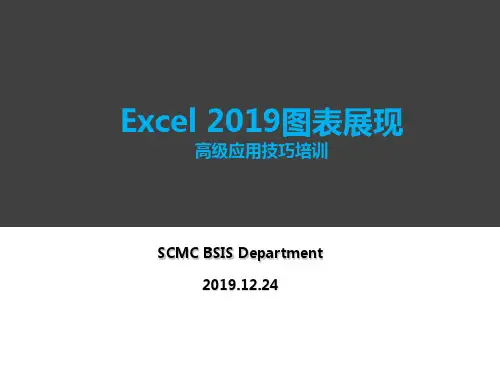
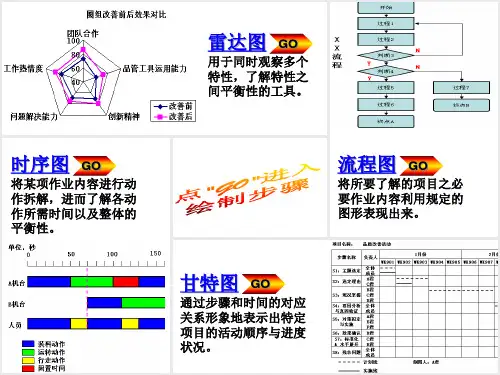
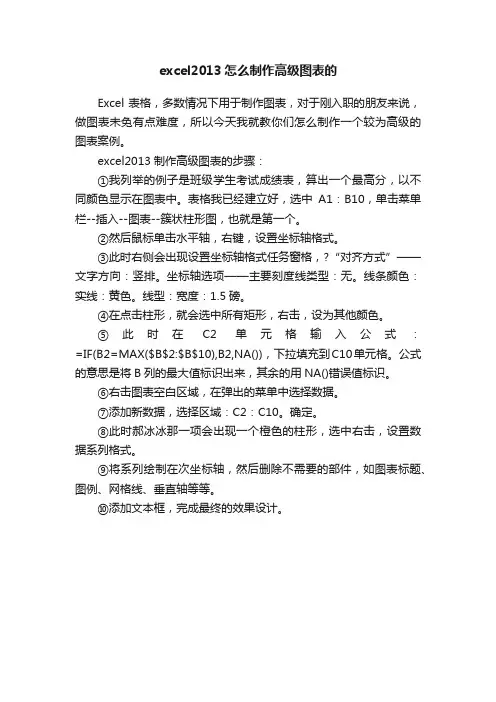
excel2013怎么制作高级图表的
Excel表格,多数情况下用于制作图表,对于刚入职的朋友来说,做图表未免有点难度,所以今天我就教你们怎么制作一个较为高级的图表案例。
excel2013制作高级图表的步骤:
①我列举的例子是班级学生考试成绩表,算出一个最高分,以不同颜色显示在图表中。
表格我已经建立好,选中A1:B10,单击菜单栏--插入--图表--簇状柱形图,也就是第一个。
②然后鼠标单击水平轴,右键,设置坐标轴格式。
③此时右侧会出现设置坐标轴格式任务窗格,?“对齐方式”——文字方向:竖排。
坐标轴选项——主要刻度线类型:无。
线条颜色:实线:黄色。
线型:宽度:1.5磅。
④在点击柱形,就会选中所有矩形,右击,设为其他颜色。
⑤此时在C2单元格输入公式:=IF(B2=MAX($B$2:$B$10),B2,NA()),下拉填充到C10单元格。
公式的意思是将B列的最大值标识出来,其余的用NA()错误值标识。
⑥右击图表空白区域,在弹出的菜单中选择数据。
⑦添加新数据,选择区域:C2:C10。
确定。
⑧此时郝冰冰那一项会出现一个橙色的柱形,选中右击,设置数据系列格式。
⑨将系列绘制在次坐标轴,然后删除不需要的部件,如图表标题、图例、网格线、垂直轴等等。
⑩添加文本框,完成最终的效果设计。

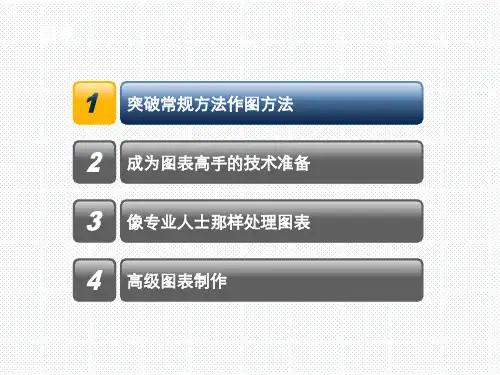
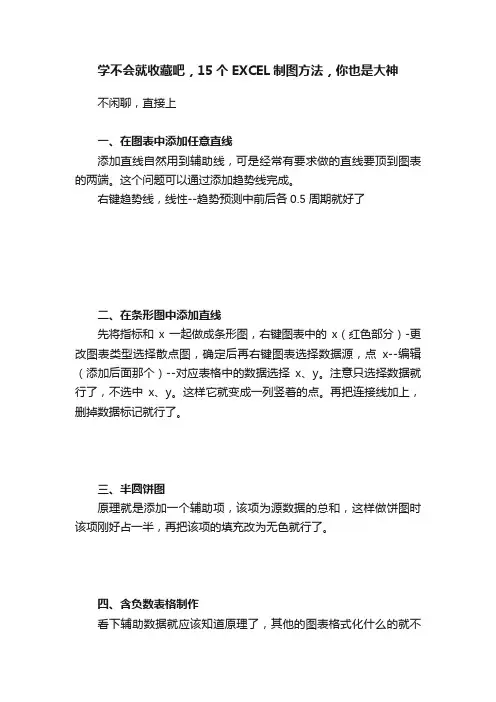
学不会就收藏吧,15个EXCEL制图方法,你也是大神不闲聊,直接上一、在图表中添加任意直线添加直线自然用到辅助线,可是经常有要求做的直线要顶到图表的两端。
这个问题可以通过添加趋势线完成。
右键趋势线,线性--趋势预测中前后各0.5周期就好了二、在条形图中添加直线先将指标和x一起做成条形图,右键图表中的x(红色部分)-更改图表类型选择散点图,确定后再右键图表选择数据源,点x--编辑(添加后面那个)--对应表格中的数据选择x、y。
注意只选择数据就行了,不选中x、y。
这样它就变成一列竖着的点。
再把连接线加上,删掉数据标记就行了。
三、半圆饼图原理就是添加一个辅助项,该项为源数据的总和,这样做饼图时该项刚好占一半,再把该项的填充改为无色就行了。
四、含负数表格制作看下辅助数据就应该知道原理了,其他的图表格式化什么的就不讲了四、标签在图形内侧看下图就应该明白了,在原来的条形图中再选择一次数据,再将填充改为无、数据标签选择内。
其他的都格式化就好了。
五、温度计图关键在于柱形图中的两项--一个改为次坐标,再调整下分类间距就好了。
六、柏拉图关键是百分比和次坐标数据位置的重新选择。
百分比可以从公式看出来为截止到该项的数据和除以总,而想要把数据变到图表中的位置,需要利用到散点图,而且数据前还要加上0,如图所示。
散点图需要重新选择数据,请参考9楼。
七、三Y轴图表三Y轴的关键是模拟一个Y轴,该轴利用散点图及显示图例名称做出来看见有人在吧里问就顺手做了一个,关键注意选取源数据时请多拉一行空行,好放第三个Y轴散点源数据自己改下,再改下各种样式就行了八、簇状柱形图添加趋势线首先复制一个一模一样的数据在下面,做成簇状柱形图。
然后更改复制过来的数据图表类型为散点图。
最后就是辅助数据的创建了,辅助列的y自然是原来的柱状图的数值,x就要自己去调整下,差不多就是第一个点在1附近,第二个点在二附近。
这个可以随便先写数字,然后图做出来之后再看效果,慢慢调整!九、自定义柱状图条形图图形复制图片,选中图形(鼠标左击一下),ctrl+V。

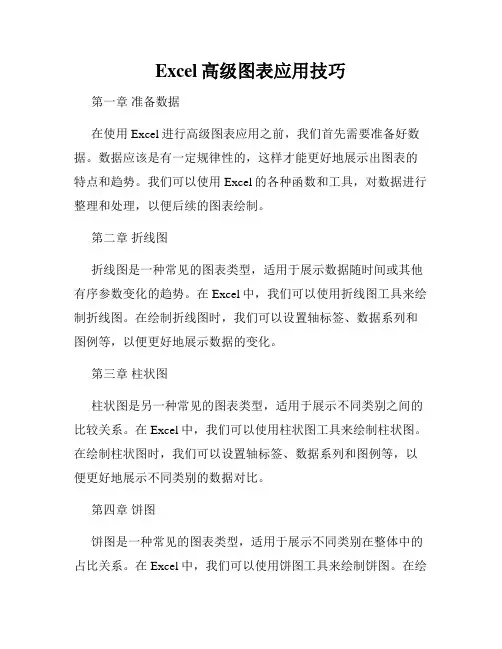
Excel高级图表应用技巧第一章准备数据在使用Excel进行高级图表应用之前,我们首先需要准备好数据。
数据应该是有一定规律性的,这样才能更好地展示出图表的特点和趋势。
我们可以使用Excel的各种函数和工具,对数据进行整理和处理,以便后续的图表绘制。
第二章折线图折线图是一种常见的图表类型,适用于展示数据随时间或其他有序参数变化的趋势。
在Excel中,我们可以使用折线图工具来绘制折线图。
在绘制折线图时,我们可以设置轴标签、数据系列和图例等,以便更好地展示数据的变化。
第三章柱状图柱状图是另一种常见的图表类型,适用于展示不同类别之间的比较关系。
在Excel中,我们可以使用柱状图工具来绘制柱状图。
在绘制柱状图时,我们可以设置轴标签、数据系列和图例等,以便更好地展示不同类别的数据对比。
第四章饼图饼图是一种常见的图表类型,适用于展示不同类别在整体中的占比关系。
在Excel中,我们可以使用饼图工具来绘制饼图。
在绘制饼图时,我们可以设置扇区标签、数据系列和图例等,以便更好地展示不同类别的占比情况。
第五章散点图散点图是一种常见的图表类型,适用于展示两个变量之间的关系。
在Excel中,我们可以使用散点图工具来绘制散点图。
在绘制散点图时,我们可以设置轴标签、数据系列和图例等,以便更好地展示不同数据之间的相关性。
第六章曲线图曲线图是一种常见的图表类型,适用于展示数据的趋势和变化规律。
在Excel中,我们可以使用曲线图工具来绘制曲线图。
在绘制曲线图时,我们可以设置轴标签、数据系列和图例等,以便更好地展示数据的变化趋势和规律。
第七章漏斗图漏斗图是一种常见的图表类型,适用于展示不同阶段之间的流程和转化率。
在Excel中,我们可以使用漏斗图工具来绘制漏斗图。
在绘制漏斗图时,我们可以设置不同阶段的名称和数值,以便更好地展示不同阶段之间的转化情况。
第八章雷达图雷达图是一种常见的图表类型,适用于展示多个变量之间的相互关系。
在Excel中,我们可以使用雷达图工具来绘制雷达图。
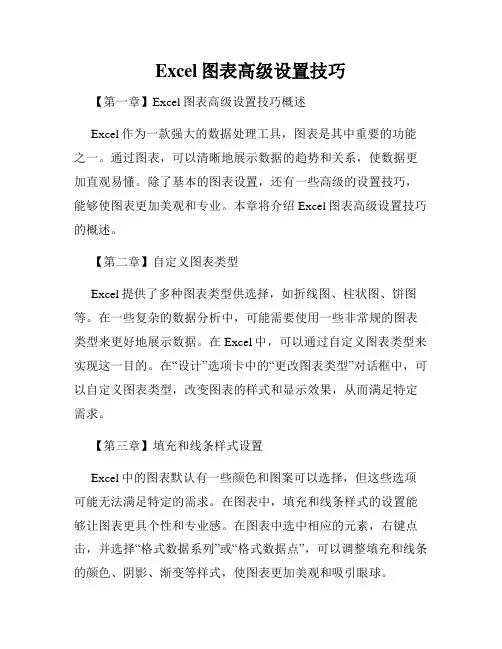
Excel图表高级设置技巧【第一章】Excel图表高级设置技巧概述Excel作为一款强大的数据处理工具,图表是其中重要的功能之一。
通过图表,可以清晰地展示数据的趋势和关系,使数据更加直观易懂。
除了基本的图表设置,还有一些高级的设置技巧,能够使图表更加美观和专业。
本章将介绍Excel图表高级设置技巧的概述。
【第二章】自定义图表类型Excel提供了多种图表类型供选择,如折线图、柱状图、饼图等。
在一些复杂的数据分析中,可能需要使用一些非常规的图表类型来更好地展示数据。
在Excel中,可以通过自定义图表类型来实现这一目的。
在“设计”选项卡中的“更改图表类型”对话框中,可以自定义图表类型,改变图表的样式和显示效果,从而满足特定需求。
【第三章】填充和线条样式设置Excel中的图表默认有一些颜色和图案可以选择,但这些选项可能无法满足特定的需求。
在图表中,填充和线条样式的设置能够让图表更具个性和专业感。
在图表中选中相应的元素,右键点击,并选择“格式数据系列”或“格式数据点”,可以调整填充和线条的颜色、阴影、渐变等样式,使图表更加美观和吸引眼球。
【第四章】数据标签和图例设置数据标签和图例在图表中起到非常重要的作用,能够直观地展示数据信息和图表元素的含义。
在Excel中,可以对数据标签和图例进行自定义设置,使它们更符合要求。
通过选中图表元素并右键点击,在弹出的菜单中选择“添加数据标签”或“添加图例”,可以为图表添加相应的标签和图例。
同时,可以对标签和图例的位置、字体、大小等进行调整,以使其更符合美观和可读性的需求。
【第五章】轴标签和刻度尺设置轴标签和刻度尺在图表中起到了指示和展示数据的作用。
在默认情况下,Excel会自动添加轴标签和刻度尺,但有时可能需要自定义设置以更好地展示数据。
通过选中图表元素并右键点击,在弹出的菜单中选择“格式轴”,可以对轴标签和刻度尺进行调整。
可以更改轴标签的旋转角度、字体大小等,也可以更改刻度尺的最小值、最大值、刻度间距等,从而满足不同的展示需求。
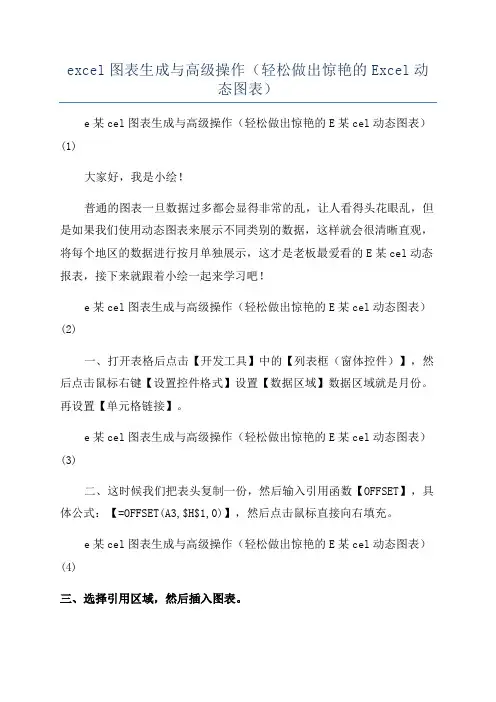
excel图表生成与高级操作(轻松做出惊艳的Excel动态图表)e某cel图表生成与高级操作(轻松做出惊艳的E某cel动态图表)(1)大家好,我是小绘!普通的图表一旦数据过多都会显得非常的乱,让人看得头花眼乱,但是如果我们使用动态图表来展示不同类别的数据,这样就会很清晰直观,将每个地区的数据进行按月单独展示,这才是老板最爱看的E某cel动态报表,接下来就跟着小绘一起来学习吧!e某cel图表生成与高级操作(轻松做出惊艳的E某cel动态图表)(2)一、打开表格后点击【开发工具】中的【列表框(窗体控件)】,然后点击鼠标右键【设置控件格式】设置【数据区域】数据区域就是月份。
再设置【单元格链接】。
e某cel图表生成与高级操作(轻松做出惊艳的E某cel动态图表)(3)二、这时候我们把表头复制一份,然后输入引用函数【OFFSET】,具体公式:【=OFFSET(A3,$H$1,0)】,然后点击鼠标直接向右填充。
e某cel图表生成与高级操作(轻松做出惊艳的E某cel动态图表)(4)三、选择引用区域,然后插入图表。
e某cel图表生成与高级操作(轻松做出惊艳的E某cel动态图表)(5)四、最后我们再美化一下表格即可。
e某cel图表生成与高级操作(轻松做出惊艳的E某cel动态图表)(6)怎么样,你学会了吗?更多打印知识、职场小技巧记得多跟小绘在留言区沟通哦~e某cel图表生成与高级操作(轻松做出惊艳的E某cel动态图表)(7)e某cel图表生成与高级操作(轻松做出惊艳的E某cel动态图表)(8)e某cel图表生成与高级操作(轻松做出惊艳的E某cel动态图表)(9)别再一个个修改文件名了!用这个方法,3秒批量修改200个文件名别再复制粘贴了!100页Word转PPT,用这个方法10秒搞定,。